Mac обеспечивает более плавный рабочий процесс по сравнению с Windows, именно поэтому люди предпочитают его использовать. Если ваша работа связана с созданием музыки, подкастами, записью лекций в аудитории и сведением аудио, важно иметь работоспособное программное обеспечение для записи звука для Mac. Чтобы записать аудио для Mac с помощью простого набора процедур, следуйте инструкции.
Мы также представим пять диктофонов Mac. Итак, начнем!
Часть 1: Как записать аудио на Mac?
Если вы являетесь пользователем Mac, этот подраздел был разработан специально для вас. Если вы посещаете занятия по вокалу или берете интервью у влиятельного человека, вам необходимо знать, как записывать аудио на Mac. Для записи голоса на Mac будут рассмотрены две стратегии. Давайте начнем!
С помощью Voice Memos
Voice Memos - это встроенное приложение для большинства устройств Apple. Ниже приведены рекомендации по записи звука на Mac с помощью Voice Memos:
Шаг 1: Посетите Voice Memos
Запускайте Voice Memos с вашего компьютера Mac. Когда появится интерфейс, пользователю будет предложено нажать “красную” кнопку записи. Нажмите на нее, и запись начнется без какого-либо приглашения.

Шаг 2: Приостановка записи
В левом нижнем углу находится кнопка паузы. Нажмите на него, как только закончите. По сути, вы можете получить небольшое представление о том, что вы рассмотрели до сих пор.

Шаг 3: Процесс регистрации
Нажмите на кнопку “Готово”, расположенную в правом нижнем углу. Переименуйте файл и завершите процесс.

Через QuickTime Player
QuickTime Player - это программа по умолчанию на Mac, которая выполняет функции медиаплеера и диктофона. Чтобы узнать, как записать внутреннее аудио на Mac, давайте рассмотрим несколько шагов. Вы наверняка извлекете из этого что-то полезное!
Шаг 1: Начало записи
Для начала запустите QuickTime Player и перейдите к разделу “Файл”, расположенному на верхней панели. Оттуда выберите “Новая аудиозапись”. Нажмите на “красную” кнопку, чтобы начать запись.

Шаг 2: Остановка записи
Как только вы закончите запись, нажмите на серый квадрат, чтобы остановить ее. Нет возможности временно приостановить запись.

Шаг 3: Сохранение записи
Снова перейдите на вкладку “Файл” и нажмите “Сохранить”. Выберите название записи и исходную папку для вывода.

Часть 2: 5 лучших программ для диктофона для Mac
Теперь, когда у вас есть представление о процедуре записи внутреннего диктофона Mac, давайте переключим наше внимание на программное обеспечение для записи звука для Mac. Выбор инструмента помогает пользователю быть продуктивным на рабочем месте. Поэтому мы набросали пять диктофонов MacBook с их ключевыми особенностями. Позвольте нам заглянуть!
Apple GarageBand
Как цифровая звуковая рабочая станция, Apple GarageBand должен стать вашим первым выбором для создания музыки. Это полноценный диктофон с простым в использовании интерфейсом. Библиотека звуков и лупов позволяет редактировать треки. Кроме того, интерактивный интерфейс упрощает его использование для новичков.

Вы впечатлены инструментом? Ниже приведены некоторые функции этого программного обеспечения для записи звука для Mac:
-
В Apple GarageBand предусмотрен процесс перетаскивания, который упрощает запись.
-
Apple GarageBand предлагает широкий спектр эффектов и виртуальных усилителей, а также поддерживает запись и редактирование MIDI.
-
Инструмент предлагает профессиональную среду для всех бесплатных услуг по записи музыки и аудио.
Audacity
Еще одним программным обеспечением для записи системного звука Mac является Audacity, создающее здоровое дополнение к медиа-братству. Действуя как многодорожечный редактор, Audacity поддерживает 24, 16 и 32-битное качество звука для лучшей системы редактирования. Это бесплатная программа для записи аудио с отличным качеством звука и множеством эффектов. Расширенные эффекты включают генерацию голоса, удаление шума и управление на основе треков.

Неплохо, правда? Дополнительные возможности Audacity приведены ниже:
-
Audacity работает как заклинание для коррекции высоты тона.
-
Имеются улучшенные инструменты редактирования с широкими возможностями настройки.
-
Вы также можете визуализировать выбранные частоты и предлагает эффективные плагины.
WavePad
Меняя представление о диктофонах на рынке и обеспечивая высокое качество звука, WavePad позаботится обо всем. Инструменты редактирования звука включают в себя вырезание, копирование, вставку, глушение, автоматическую обрезку, изменение высоты тона и многое другое. Кроме того, это программное обеспечение для записи звука для Mac имеет поддержку плагинов DirectX и Virtual Studio Technology (VST), чтобы сделать процесс более продвинутым.

Ниже приведены некоторые необычные характеристики WavePad. Вы будете удивлены!
-
Совместимость с улучшением звука включает в себя усиление и добавление эффектов.
-
WavePad дает пользователю определенный контроль над своей рабочей областью.
-
Благодаря простому в использовании интерфейсу расширенные инструменты включают в себя спектральный анализ (FTT), синтез речи и изменение голоса.
MixPad
Позвольте мне познакомить вас с другим диктофоном Mac, который также профессионально справляется с многодорожечным микшированием. Эксклюзивный битмейкер, музыкальная библиотека и поддерживающий VST-плагин, MixPad можно использовать для добавления различных звуковых эффектов. Эффекты включают эквализацию, сжатие и реверберацию. Что еще более важно, он имеет низкую задержку и безупречно поддерживает облачное хранилище.

Ниже приведены некоторые подробные ключевые функции программного обеспечения для записи звука MixPad для Mac. Почувствуйте лучшее из этого!
-
Несколько или один трек могут обрабатываться одновременно, что повышает удобство работы пользователей и производительность на рабочем месте.
-
Программа эффективно работает со всеми форматами, что делает импорт простым и без сложностей.
-
Представлен MIDI-редактор, а аудиовыход можно загрузить на YouTube, Soundcloud, Dropbox и Google Drive.
Ocenaudio
Привнося инновации в бизнес и выступая в качестве диктофона и редактора, Ocenaudio не нуждается в представлении. Пользователи предпочитают этот инструмент для записи звука Mac, редактируя и анализируя аудиофайлы как эксперт. Предварительный просмотр эффектов в режиме реального времени поможет вам легко принять решение, не запутавшись в процессе. Ocenaudio - это ваше последнее средство для стандартизации аудиофайлов.

Чтобы быстро взглянуть на исключительные функции Ocenaudio, следуйте нашему примеру. Вы не будете разочарованы!
-
Фреймворк Ocen интегрирован с Ocenaudio, чтобы иметь доступ к расширенным возможностям.
-
Элементы управления автообрезкой и записью голоса помогают новичкам и профессионалам работать более уверенно.
-
Программное обеспечение предлагает просмотр формы волны без каких-либо ограничений по размеру звука.
Итоги
Статья проделала безупречную работу, объясняя пять популярных программ для записи звука для Mac, которые записывают звук на Mac как профессионал. Также были описаны их ключевые черты, чтобы помочь заинтересованным сторонам принять осознанное решение. Процедура записи голоса на Mac также была реализована с помощью двух стратегий. Вы поняли суть, не так ли?
Wondershare Filmora - правильный выбор, когда дело доходит до редактирования аудио. Функции и возможности, которые он предлагает, делают процесс беспроблемным и легким. Например, вы можете добавлять эффекты и музыку в аудио без каких-либо колебаний. Функция “Настройка звука” помогает регулировать громкость звука. Вы также можете избавиться от фонового шума с помощью функции “Шумоподавление звука”.
Кроме того, функция “Приглушения звука” снижает фоновую громкость, чтобы диалоги были слышны более отчетливо. Функция “Разделить аудио” разбивает аудио на разные разделы. Вы также можете использовать “Аудиомикшер” для легкой тонкой настройки звука в вашем проекте. Изучите различные функции и инвестируйте в правильное программное обеспечение, чтобы иметь все необходимые функции на одной платформе.
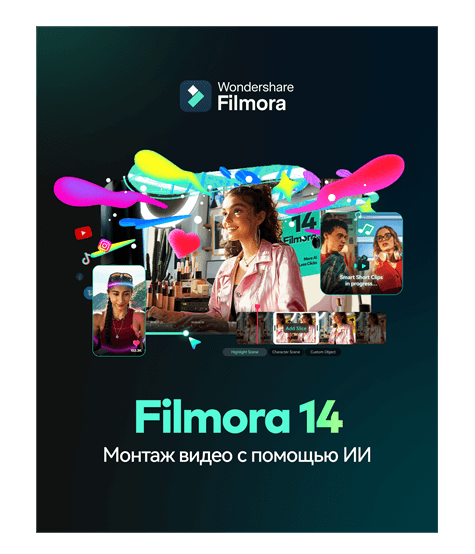
Wondershare Filmora — лучший видеоредактор для Mac/Windows
100% безопасность | Без рекламы
Создавайте уникальные пользовательские анимации без труда.
Сосредоточьтесь на рассказе эпических историй, а детали предоставьте автоматическим функциям Filmora.
Отправьтесь в творческое приключение с визуальными эффектами и бесконечными возможностями.
Filmora упрощает работу с продвинутыми инструментами, чтобы сэкономить ваше время и усилия.
Filmora избавляет вас от повторяющихся действий, чтобы вы могли отдаться творческому порыву.



 Безопасность проверена | Загрузка бесплатно | Нет вредоносного ПО
Безопасность проверена | Загрузка бесплатно | Нет вредоносного ПО